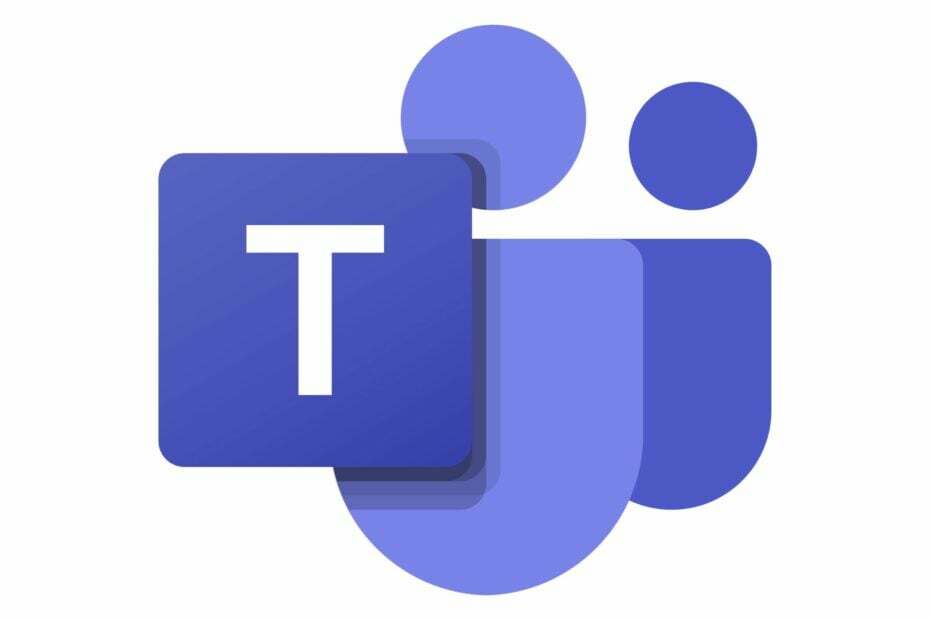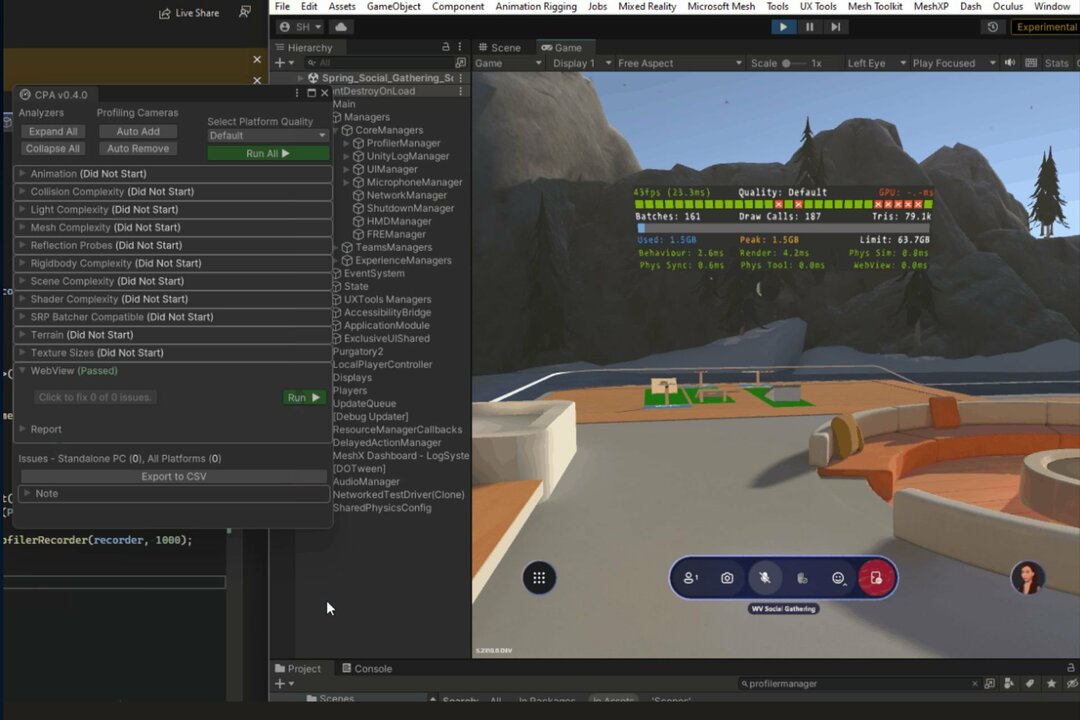Att köra felsökaren för Windows Store Apps kan vara en av korrigeringarna
- Det här felet uppstår när du antingen matar in fel autentiseringsuppgifter eller har korrupta drivrutiner på din dator.
- I den här guiden kommer vi att diskutera några expertrekommenderade metoder för att lösa problemet.
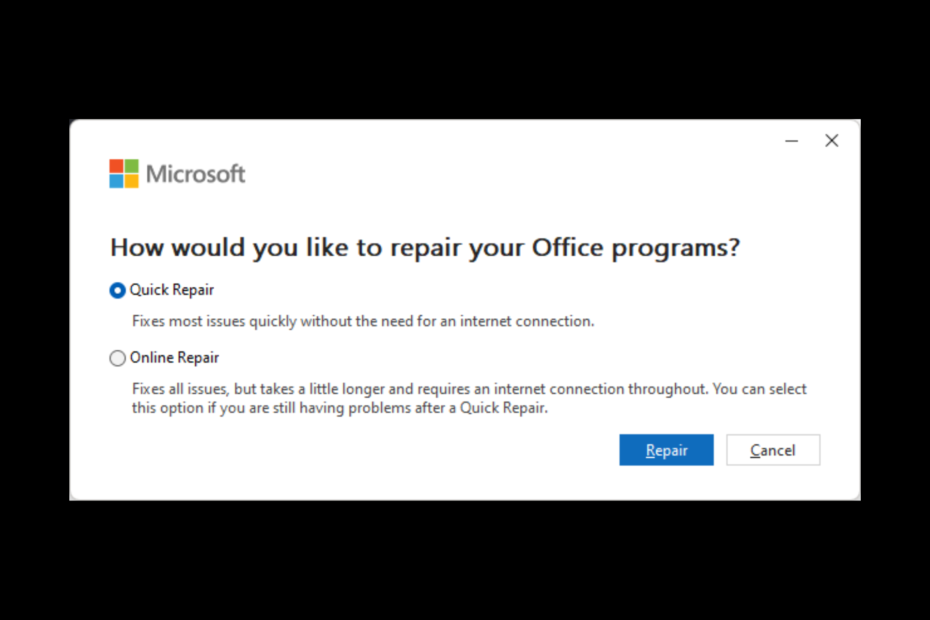
XINSTALLERA GENOM ATT KLICKA PÅ LADDA FILEN
Denna programvara kommer att reparera vanliga datorfel, skydda dig från filförlust, skadlig programvara, maskinvarufel och optimera din dator för maximal prestanda. Fixa PC-problem och ta bort virus nu i tre enkla steg:
- Ladda ner Restoro PC Repair Tool som kommer med patenterad teknologi (patent tillgängligt här).
- Klick Starta skanning för att hitta Windows-problem som kan orsaka PC-problem.
- Klick Reparera allt för att åtgärda problem som påverkar din dators säkerhet och prestanda.
- Restoro har laddats ner av 0 läsare denna månad.
Många användare har rapporterat att de får felkod 0x80860010 när de loggar in på en av
Microsoft-appar, inklusive OneNote, Office, OneDrive, etc. Det här felet kan hindra dig från att komma åt eller använda appen. Lyckligtvis kan vi åtgärda det här problemet på nolltid.Här, i den här guiden, kommer vi att diskutera metoder för att åtgärda problemet direkt efter att ha pratat om orsakerna till dess förekomst.
Vad orsakar inloggningsfel 0x80860010 i Windows 11?
Det kan finnas olika orsaker till att problemet uppstår; vi har nämnt några av de populära här:
- Korrupta systemfiler – Om din dator har skadade eller saknade systemfiler kan det orsaka problem på din PC, inklusive att inte låta dig logga in på Microsoft-appar. Du bör köra en SFC-skanning för att leta efter problemet.
- Felaktiga inloggningsuppgifter – Om du använder fel namn eller lösenord för ditt Microsoft-konto kan du se det här felet.
- Microsoft-appfiler är skadade – Om appfilen är skadad eller saknas kan du få det här felet. För att fixa det kan du antingen reparera appen eller installera om den.
- Konflikt med andra program – Om ett program på din dator stör funktionen för Microsoft-appen, kan du få det här felet. Försök att fixa det stäng bakgrundsapparna och kontrollera om problemet kvarstår.
Vad kan jag göra för att fixa inloggningsfel 0x80860010 i Windows 11?
Innan du börjar med felsökningsstegen, gå igenom dessa preliminära kontroller för att åtgärda problemet:
- Starta om din dator.
- Kör din dator i en ren startmiljö.
- Prestera Diskrensning.
1. Kör Windows felsökare
- Tryck Windows + jag att öppna inställningar.
- Gå nu till Systemet, Klicka sedan Felsökare.

- Välj på nästa sida Andra felsökare.
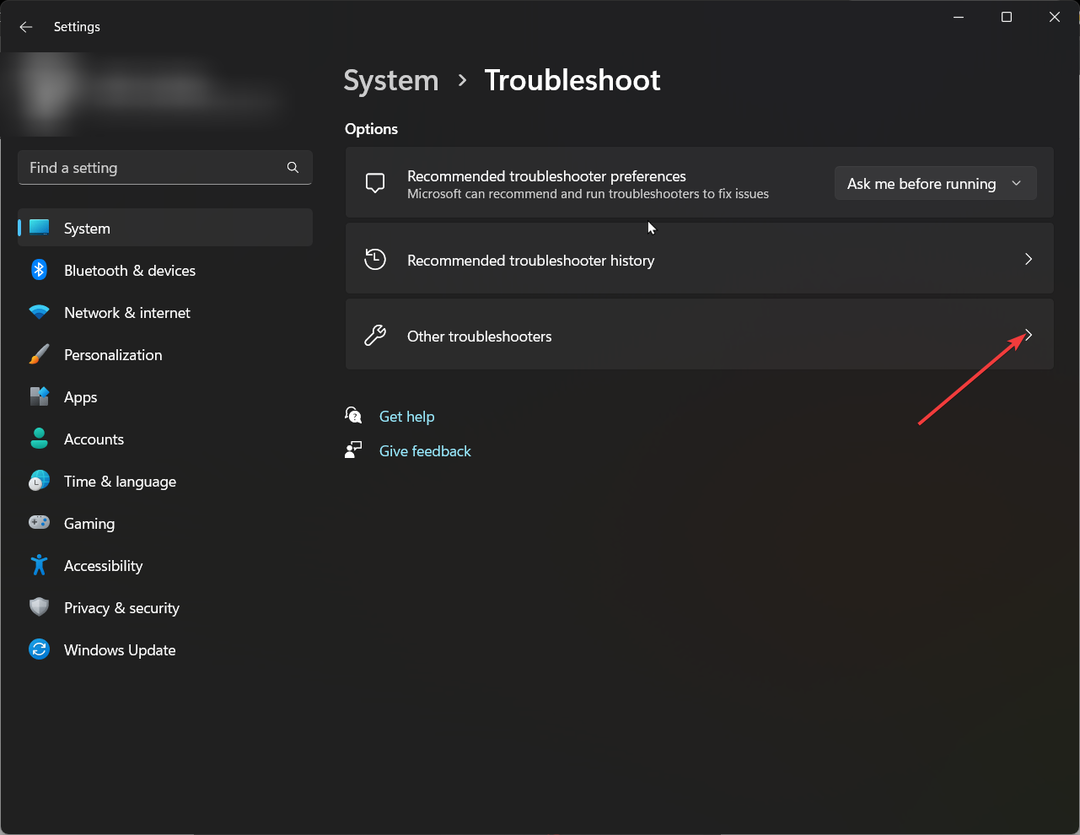
- Från listan, gå till Windows Store-appar och klicka Springa.
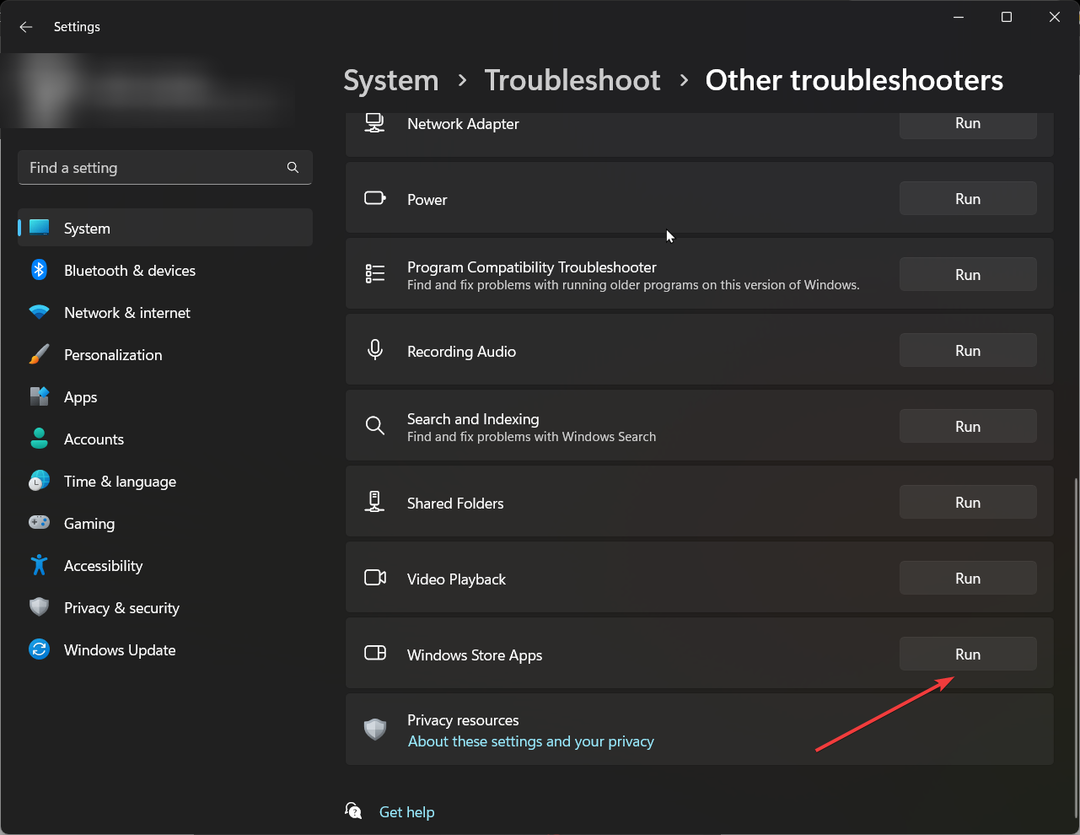
2. Reparera Microsoft Office-appen
- Tryck Windows + jag att öppna inställningar.
- Gå till Appar, då Installerade appar.
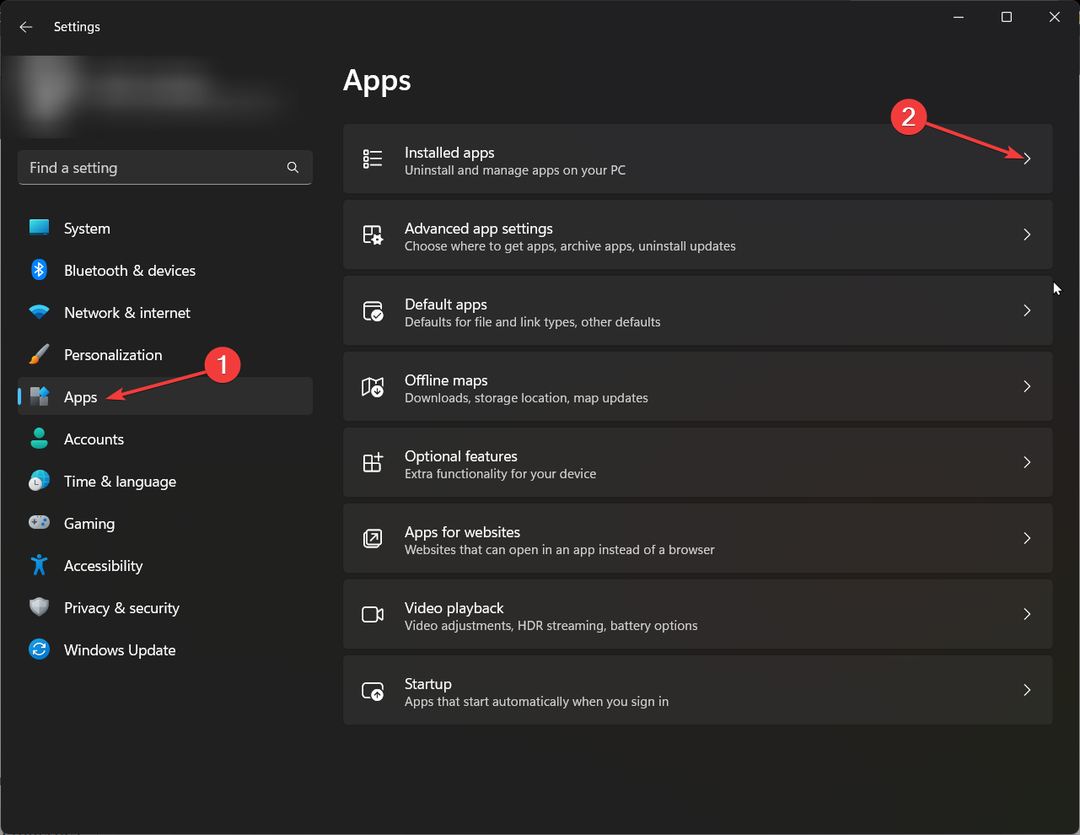
- Från listan över appar, leta reda på Kontor appen och klicka på tre prickar bredvid den.
- Välja Ändra.
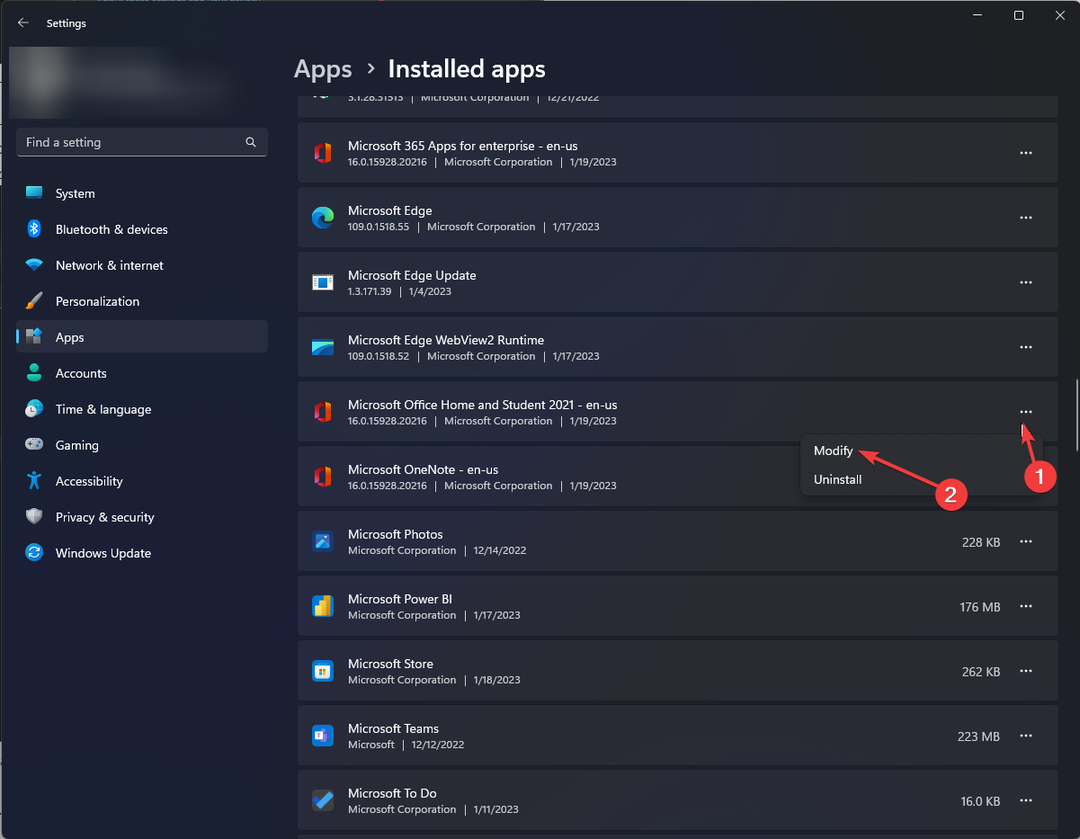
- Klicka på UAC-prompten Ja.
- Välj Snabb reparation, och då Reparera.
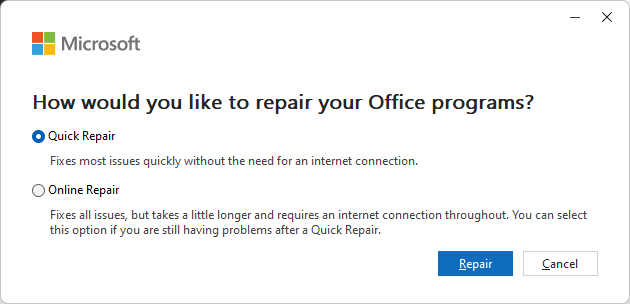
- Fix: Desktop hänvisar till en plats som inte är tillgänglig
- Fel 0x0000142: Hur man åtgärdar det i 5 enkla steg
3. Installera om appen
- Tryck Windows + R att öppna Springa fönster.
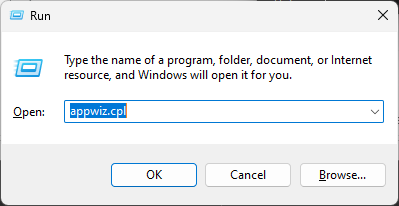
- Typ appwiz.cpl och tryck Stiga på för att öppna en lista med appar.
- Välj Kontor och klicka Avinstallera.
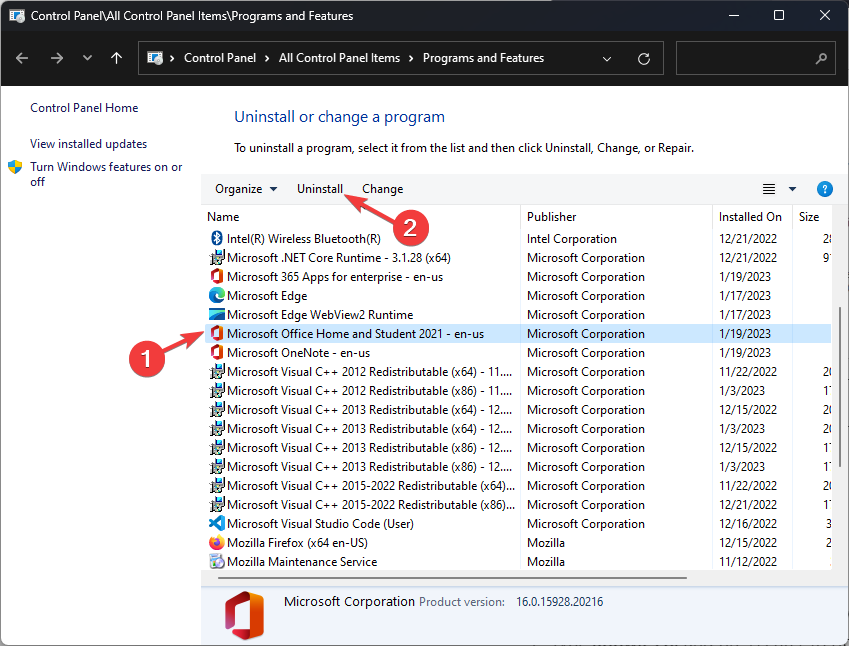
- Starta om din PC.
- Nu kan du ladda ner Office-appen med ditt Microsoft-konto. Men först, logga in på ditt konto och klicka på din profilbild, klicka Mitt Microsoft-konto.
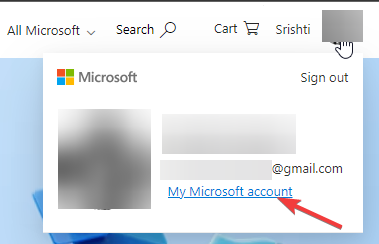
- Gå till Prenumerationer.
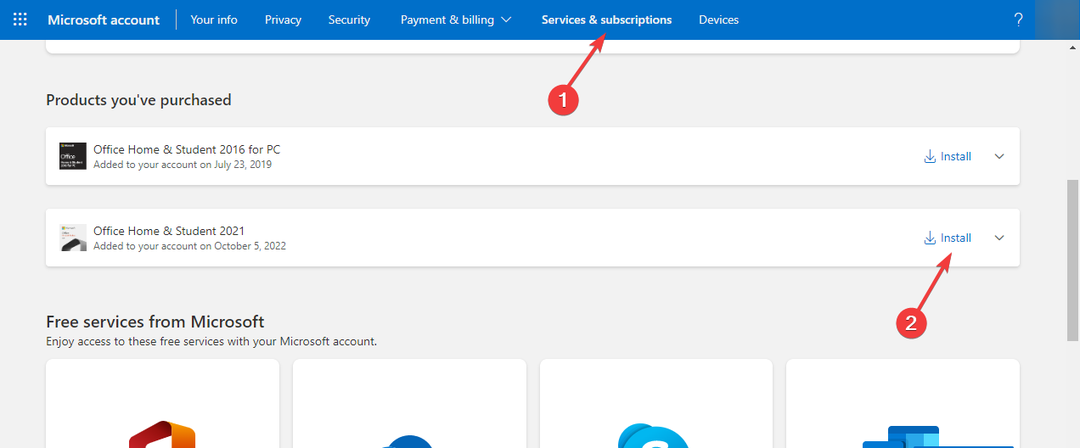
- Klicka på Installera Office under Office-appar och enheter.
- Följ instruktionerna på skärmen för att installera Office igen.
4. Kör kommandot SFC och DISM
- tryck på Windows Nyckeltyp CMD, och klicka Kör som administratör.

- Skriv följande kommando och tryck på Enter:
sfc/scnnow - Låt processen slutföras, och om det finns ett fel, kopiera och klistra in följande kommando och tryck på Enter:
DISM /online /cleanup-image /restorehealth
När skanningen är klar startar du om datorn.
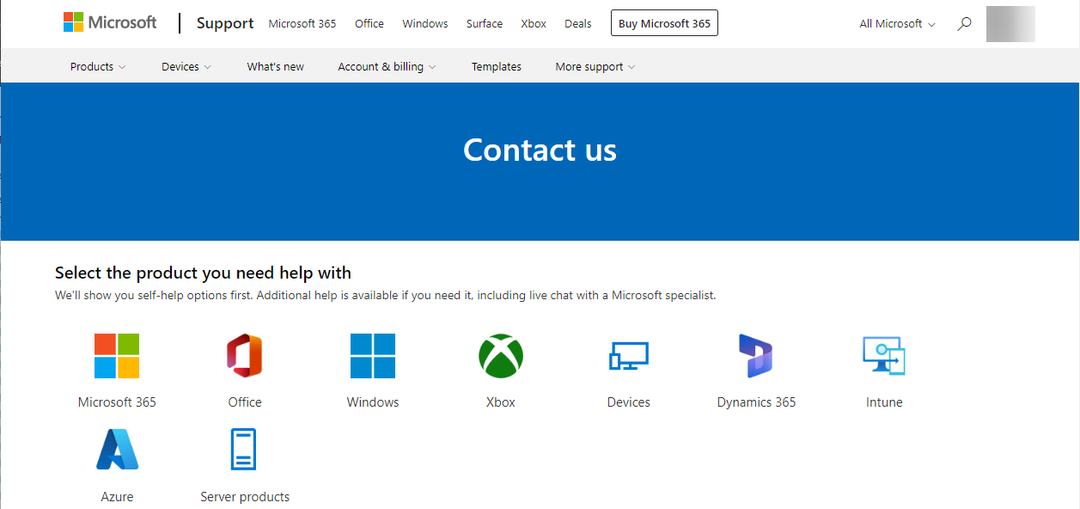
Om inget fungerade för dig, rekommenderas det kontakta Microsoft Support. Förklara hela scenariot och de steg du tog för att åtgärda problemet. Detta hjälper dem att förstå situationen bättre.
Så du måste följa dessa metoder för att fixa inloggningsfelet 0x80860010 i Windows 11. Prova dem och låt oss veta vad som fungerade för dig i kommentarerna nedan.
Har du fortfarande problem? Fixa dem med det här verktyget:
SPONSRAD
Om råden ovan inte har löst ditt problem kan din dator uppleva djupare Windows-problem. Vi rekommenderar ladda ner detta PC-reparationsverktyg (betygsatt Great på TrustPilot.com) för att enkelt ta itu med dem. Efter installationen klickar du bara på Starta skanning knappen och tryck sedan på Reparera allt.